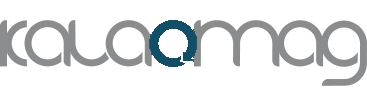نیاز روزمرهی همهی افراد هر وسیلهای ارتباطی است که توانایی برطرف کردن خواستههای آنها باشد. لپ تاپ یکی از وسایل ارتباطی میباشد که میتوان آن را همراه خود منتقل کرد. خرید لپ تاپ و هر وسیلهی دیگری نیاز به نکاتی دارد که باید از آنها اطلاع داشته باشیم.
برخی از افراد این نکات را میدانند، اما بیشتر افراد از آن اطلاعی ندارند، در این مقاله، در کالاومگ قصد داریم به نکات کلیدی اشاره کنیم که هنگام برخورد با آنها به مشکل نخورید و به راحتی بتوانید آن را رفع کنید.
چگونه لپ تاپ را به تلویزیون وصل کنیم
نحوه اتصال لپ تاپ به تلویزیون یکی از نکات لپ تاپ میباشد که شما حتما باید آن را بلد باشید. نحوه اتصال لپتاپ به تلویزیون در ویندوز برای زمانهایی مناسب میباشد که شما به صفحه نمایش بزرگتری احتیاج دارید. در این قسمت روش آموزش وصل كردن لپتاپ به تلويزيون، متصل کردن لپتاپ به تلویزیون را با کابل و وایرلس را آموزش میدهیم.

۱. اتصال با کابل HDMI
مستقیم ترین و مطمئن ترین روش اتصال لپ تاپ به تلویزیون کابل HDMI میباشد. اکثر لپتاپها دارای پورت HDMI میباشند. کابل HDMI دارای بهترین کیفیت تصویر و کمترین تاخیر ورودی است. هنگامیکه یک کابل HDMI را از لپ تاپ به تلویزیون وصل نمایید، احتیاجی به تغییر تنظیمات لپ تاپ نمیباشد و همه چیز به صورت اتومات انجام میشود.

۲. اتصال بیسیم HDMI
اگر شما موفق به قرار دادن کابل فیزیکی بین لپ تاپ و تلویزیون نشدید، میتوانید از یک وایرلس بیسیم HDMI استفاده کنید. وایرلس بیسیم دادههای HDMI را از یک باکس کوچک با یک کابل HDMI کوتاه به یک باکس کوچک نزدیک تلویزیون که در واقع همان فرستنده و گیرنده میباشند؛ ارسال میکند.
وایرلس دامنه طولانیتری نسبت به کابل دارد اما از کیفیت K4 پشتیبانی نمیکند. در روش اتصال بی سیم، ارسال تصاویر با کمی تاخیر انجام میشود. تمامی لپتاپها از جمله لپ تاپ های اچ اپی دارای درگاه HDMI برای اتصال لپ تاپ به تلویزیون میباشند.
چگونه لپ تاپ را به وای فای وصل کنیم
یکی از ساده ترین نکات لپ تاپ روش اتصال لپ تاپ به وای فای میباشد، از روشهای اتصال لپ تاپ به وای فای استفاده از تسک بار ویندوز است که ابتدا باید مودم را روشن نمایید.
سپس از بخش Taskbar در قسمت زیر صفحه دسکتاپ، آیکون شبکه را کلیک کنید. پس از آن باید گزینهی Wi-Fi را انتخاب کنید و چند ثانیه صبر کنید تا برای شما فعال شود و شبکههای وای فای اطراف خود را جستجو و شناسایی کند. شبکه وای فای موردنظر را انتخاب نمایید سپس گزینه Connect را انتخاب کنید.
چگونه لپ تاپ را به اینترنت گوشی وصل کنیم
روش اتصال از طریق کابل usb یکی از آسانترین روشهای اتصال لپ تاپ به اینترنت می باشد که در ادامه به شرح آن میپردازیم.
- در ابتدا کابل USB را به گوشی و لپ تاپ متصل میکنیم.
- سپس از منو کاربری وارد تنظیمات گوشی بشوید.
- گزینه Connection را در صدر تنظیمات گوشی انتخاب نمایید.
- در این قسمت گزینهی Mobile Hotspot and Tethering را انتخاب کنید.
- در این مرحله سومین گزینه ای که شما مشاهده می کنید، گزینه USB tethering میباشد که باید ابتدا موبایل و کامپیوتر خود را از طریق کابل usb به یکدیگر متصل نمایید،پس از آن تیک این گزینه را به رنگ آبی در بیاورید تا موفق شوید اتصال اینترنت گوشی به لپ تاپ انجام شود.
چگونه لپ تاپ را ریست کنیم
برای ریست کردن لپ تاپ باید مراحلی را طی کنیم که در ادامه به شرح آن میپردازیم.
- در ابتدا از منوی Start گزینه Settings کلیک کنید سپس بخش Update & Security را انتخاب نمایید.
- از پنل سمت چپ صفحه گزینه Recovery را کلیک کنید.
- سپس گزینه Get Started زیر بخش Reset this PC انتخاب کنید.
- در این قسمت به روی گزینه Keep my files یا Remove everything طبق نیاز خود کلیک کنید.
- اگر Keep my files را انتخاب کنید برنامهها و تنظیمات موجود حذف شده اما فایلهای شخصی شما باقی میمانند. ولی در صورت انتخاب Remove everything همه اطلاعات موجود شما در سیستم به طور کامل حذف میشوند.
- درهرحال برنامههای نصب شده شما در سیستمتان حذف خواهند شد و تنظیمات به حالت اول باز میگردند.
- فارغ از انتخاب شما در مرحلهی قبل که انجام دادهاید، در این مرحله شما باید انتخاب کنید که ویندوز از طریق فضای ابری نصب بشود یا از طریق فایلهای داخل سیستم آن را نصب مینمایید.
- سپس گزینه Next را انتخاب کنید. در این بخش ویندوز به شما این هشدار را به شما داده که دیگر نمیتوانید به نسخه قبلی بازگردید.
- در این قسمت گزینه Reset را کلیک کنید. پس از این عمل سیستم شما ری استارت میشود و مدتی زمان میبرد تا سیستم شما کاملا ریست شود و بسته به انتخاب یکی از روشهای بالا اطلاعات را حذف میکند.
آیا لپ تاپ قابل ارتقا است
یکی از نکات لپ تاپ، ارتقاء و بروز رسانی لپ تاپ ها در موارد بی شماری قابل اجراست و همچنین به عنوان یکی راهکارهای بسیار مناسب برای لپ تاپهای قدیمی میباشد و از نظرهزینه نیز مقرون به صرفه تر است زیرا شما با هزینه بسیار کمی می توانید لپ تاپ خود را ارتقاء داده و از سرعت و عملکرد بالاتر آن نهایت لذت و استفاده را ببرید.

در بیشتر مواقع علت اصلی کندی سرعت و هنگ کردن و یا حتی نصب نشدن نرم افزارها ، بهروز نبودن لپ تاپ شما از نظر سخت افزاری است که بسیار سرعت کارهای شما تاثیرگذار است. ارتقاء و بروزرسانی لپ تاپ ها شامل ارتقاء سخت افزاری و نرم افزاری می باشد.
آیا لپ تاپ سیم کارت میخوره
درحقیقت در همهی لپ تاپ ها امکان استفاده از سیم کارت وجود ندارد و تنها برخی از مدل ها این قابلیت را دارا می باشند. اگر میخواهید بدانید که لپتاپ شما این قابلیت را دارا میباشد، قاب باتری لپ تاپ خود را بازکنید در صورت وجود اسلات سیم کارت، آن را مشاهده خواهید کرد و به این معنا است که لپ تاپ شما این ویژگی را دارا میباشد.

اما نکته حائزاهمیت دراین رابطه این است که با وارد کردن سیم کارت در لپ تاپ معمولاً ارتباطی با شبکه برقرار نشده و این موضوع به این دلیل میباشد که باید دستگاهی جداگانه برای فعال کردن سیم کارت تهیه بشود.
چه زمانی لپ تاپ را به شارژ بزنیم
در حقیقت بهترین زمان برای شارژ لپ تاپ، هنگامی است که لپ تاپ به صورت کامل خاموش میباشد، به دلیل این که هیچ کدام از قطعات سختافزاری درگیر نیستند و کل شارژ به باتری خواهد رسید.
بهتر است هنگامی که میخواهید لپ تاپ خود را شارژ کنید نور صفحه نمایش را تا جایی که میتوانید کاهش دهید، درواقع صفحه نمایش تاثیر زیادی در باتری لپ تاپ دارد همچنین بیشترین میزان شارژ باتری را نیز مصرف میکند.
اگر نمیتوانید نور صفحه نمایش لپ تاپ را کم کنید، بهتر است صدای لپ تاپ را کم کنید و درصورت امکان بلوتوث و وای فای آن را هم نیز خاموش کنید، سپس سیستم خود را شارژ نمایید. مطالعه عوامل موثر در کیفیت عمر باتری لپ تاپ میتواند، شما را بیشتر در مورد مراقبت از باتری راهنمایی کند.
با چه چیزی لپ تاپ را تمیز کنیم | نکات لپ تاپ
یکی از نکات لپ تاپ که باید به آن توجه کنیم تمیز کردن آن است.برای تمیز کردن لپ تاپ راه های مختلفی وجود دارد اما بهترین و آسانترین روش این است که ابتدا به دفترچه راهنمای سیستم مراجعه کنید و دستورالعملهای آن برای تمیز کردن را مشاهده نمایید.
بیشترکارخانه های فروشنده لپ تاپ توصیه می نمایند که تمیز کردن کلی لپ تاپ بیشتر از یک بار در سال انجام نشود. اما کسانی که فعالیت بیشتری دارند و دائما در مسافرت هستند،طبیعتا نیاز بیشتری به تمیز کردن سیستمشان دارند.
نخستین نکتهای که باید در رابطه با تمیز کردن لپ تاپ بدانیم این است که از پارچه های زمخت و زبر و موادی که دارای حلال های آمونیاکی هستند خودداری کنیم.

هرچیزی ممکن است درون سیستم شما رفته و آن را آلوده کند.این آلودگیها معمولا بر روی صفحه نمایشگر شما و یا درون پورت ها نشسته و مشکلاتی را بروز میدهند. شما برای تمیز کردن لپ تاپ خود به وسایلی از قبیل: دمنده هوا، پارچه تنظیف پزشکی، محلول نظافت و در آخر یک تکه پارچه کتانی مانند یک تی شرت نیاز دارید.
. بهترین روش های تمیز کردن لپ تاپ .
چقدر طول میکشد باتری لپ تاپ شارژ شود
مدت زمان رسیدن شارژ لپ تاپ از صفر به ۱۰۰ یکی از نکات لپ تاپ است که باید به آن توجه بسیار داشه باشیم،مدت زمان شارژ شدن لپ تاپ به عواملی چون مارک لپ تاپ ، جدید یا قدیمی بودن، اصل بودن شارژر و … بستگی دارد و نمیتوان عدد دقیقی برای آن درنظرگرفت، اما به طور حدودی معمولا ۲ ساعت زمان برای فول شارژ شدن لپ تاپ ها زمان میبرد.
اما با یک روش ساده و آسان میتوانیم دریابیم که تا شارژ شدن کامل سیستممان چقدر مانده است؛ برای این کار ابتدا گزینهی start را انتخاب کرده به روی Settings بروید و بعد گزینه System رو انتخاب نمایید. در قسمت، از منوی سمت چپ روی گزینهی Battery Saver کلیک کنید، درنهایت شما میتوانید شمارش معکوس تا شارژ کامل لپ تاپ را مشاهده نمایید.
در آخر…
این نکات لپ تاپ که به شما توضیح دادیم، به برند لپتاپ شما نیز مربوط میشود، به عنوان مثال شرایط در خرید لپ تاپ لنوو در مقایسه با خرید لپ تاپ ایسوس و hp بسیار متفاوت است. پس حتما باید در مورد برند مورد نظرتان از قبل تحقیق کرده و زمانی که تصمیم به خرید گرفتید، از فروشگاهی قابل اعتماد که در این زمینه تخصصی کار میکند خرید خود را انجام دهید، مثل فروشگاه اینترنتی کالاوما .